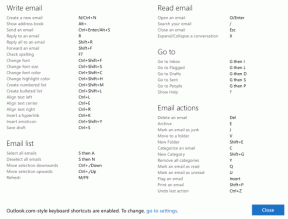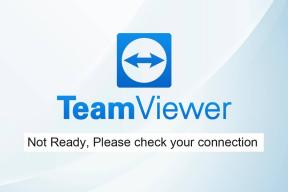Como criar e fixar o botão de desligamento na barra de tarefas do Windows 8
Miscelânea / / November 29, 2021

Não tenho ideia de por que a Microsoft tornou algo tão rotineiro tão complicado, mas hoje vou compartilhar um truque simples que uso no meu Windows 8 que o desliga com o clique de um botão na barra de tarefas. Interessante certo? Então vamos começar.
Se você quiser um atalho na área de trabalho, você pode executar essas etapas diretamente lá, mas se uma área de trabalho limpa é a sua prioridade e um botão da barra de tarefas parece ótimo, você pode executar essas etapas em qualquer pasta.
Criando Atalho de Desligamento
Passo 1: Clique com o botão direito em um espaço vazio e selecione Novo—> Atalho para criar um novo atalho do Windows.

Passo 2: Quando o Windows solicitar o item para o qual deseja criar o atalho, cole% systemroot% \ system32 \ shutdown.exe -s -t 0 na caixa de texto e clique no Próximo botão.

Etapa 3: Digite um nome para o atalho. A palavra desligamento será associada por padrão, mas eu prefiro Desligar. Após nomear o atalho, conclua o assistente e salve as configurações.
Passo 4: Agora clique com o botão direito no atalho recém-criado e clique em Propriedades.

Etapa 5: Na janela Propriedades, clique em Alterar ícone e selecione o ícone de desligamento para o atalho.

Isso é tudo, um simples clique duplo neste atalho desligará seu computador instantaneamente. Para fixe este atalho para a barra de tarefas do Windows 8, basta arrastar e soltar o ícone nele.
Conclusão
Você pode pular o processo de alteração do ícone padrão do atalho e fixá-lo diretamente na barra de tarefas, mas o ícone facilita a identificação do botão e parece um pouco elegante também. Se você quiser adicionar o botão de reinicialização também, você terá que criar o atalho e usar o comando % systemroot% \ system32 \ shutdown.exe -r -t 0. Experimente!